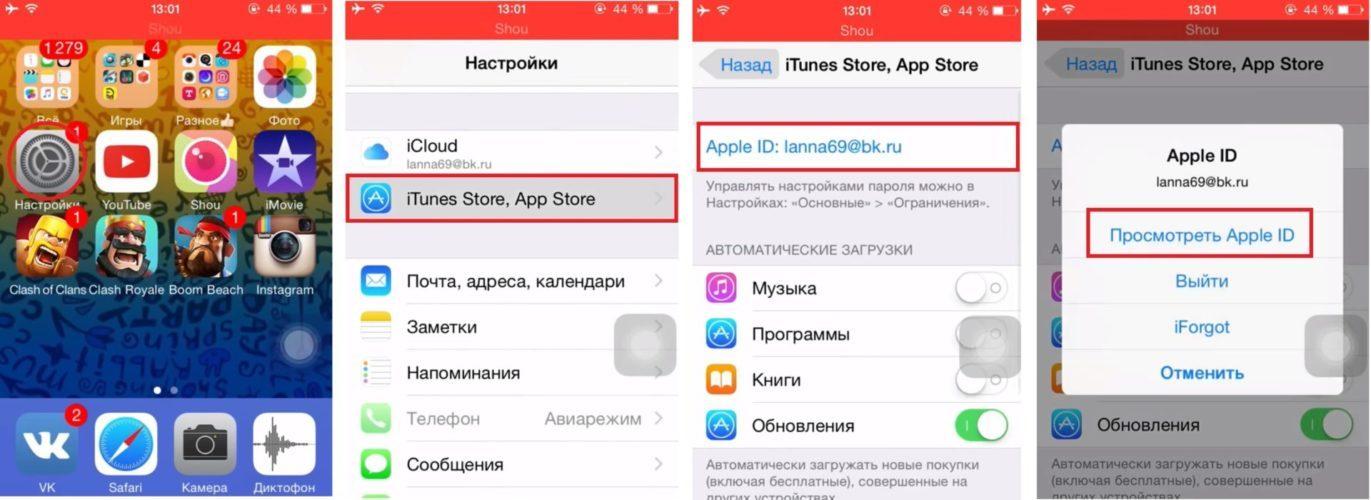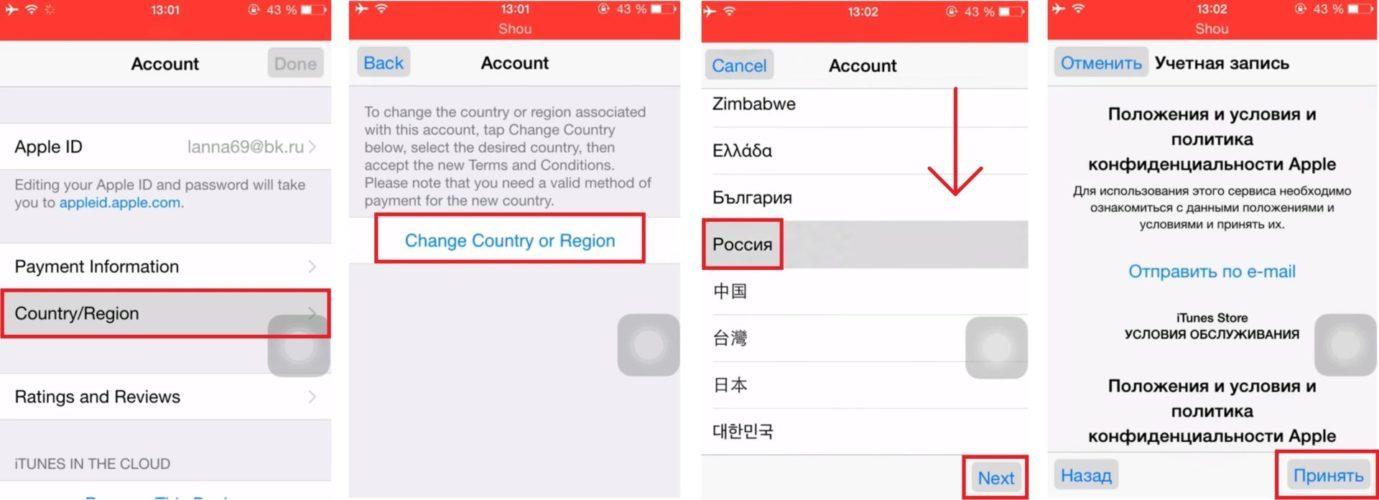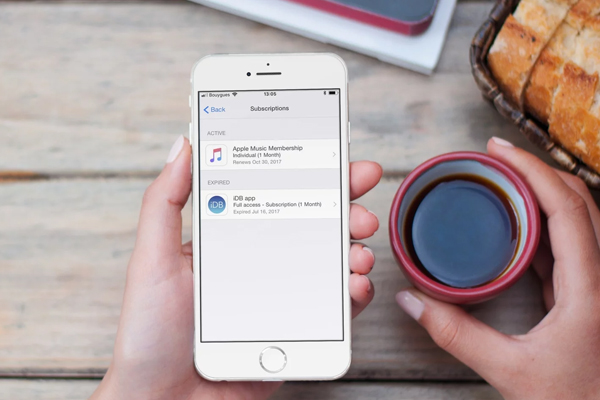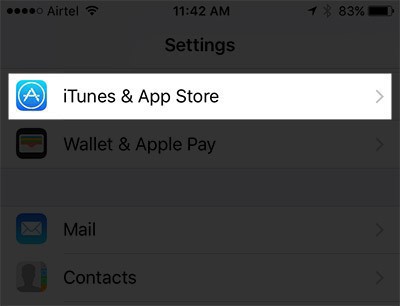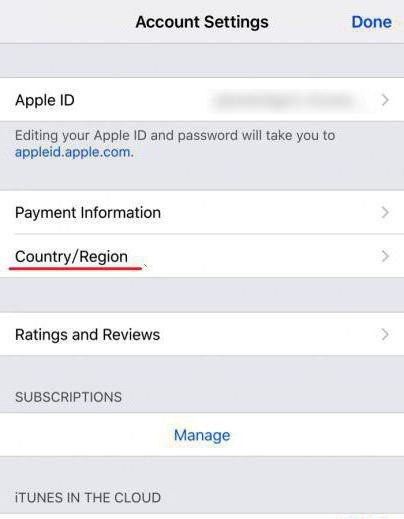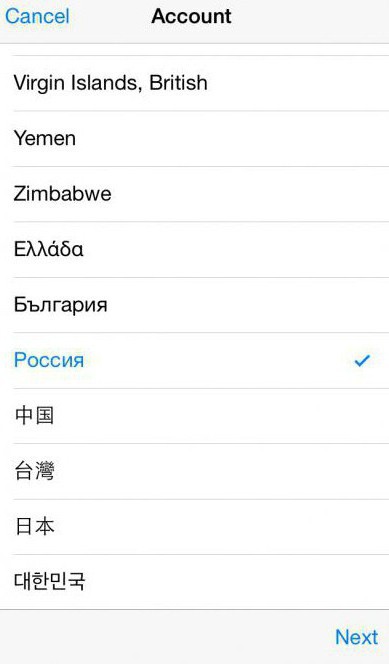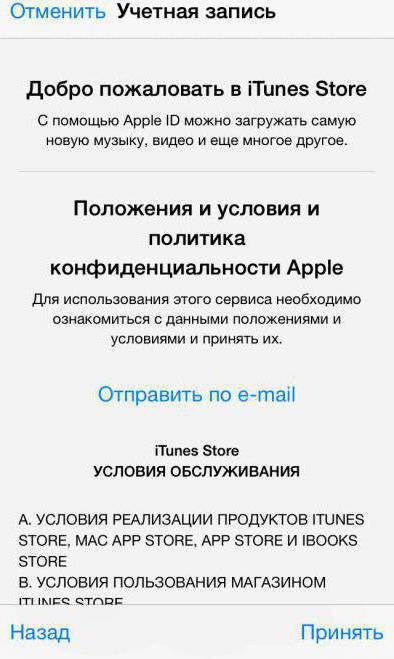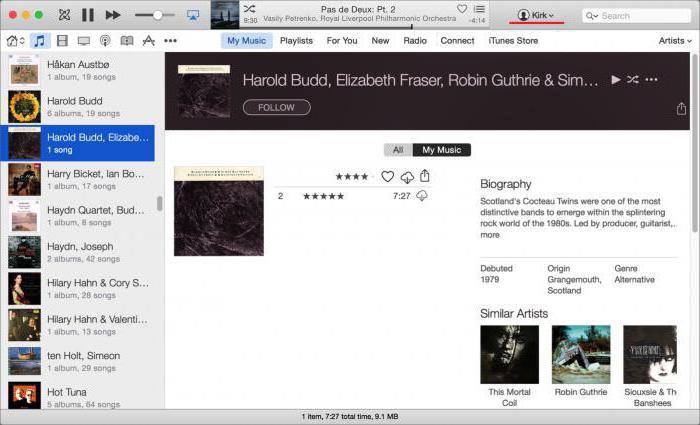Иногда случается, что новички-пользователи айфонов сталкиваются со сложностями по смене языка девайса. Это может произойти в самой системе, так и в отдельных приложениях, например, в App Store — случается, что там случайно изменился язык на английский.
Что делать, если Аппстор открывается на английском, а Вам некомфортно и хотелось бы использовать его на родном языке? Почему Апп Стор внезапно стал работать на английском, как настроить язык в App Store, как поменять апстор на русский — обо всем этом подробно поговорим в сегодняшнем обзоре, и наглядно покажем на фото-инструкциях, как легко поменять язык приложения.
Вопрос смены языка в App Store может коснуться владельца любого девайса Apple, эта тема одинаково важна для всех, и механизм действий будет один и тот же для любого «яблочного» смартфона, из всех моделей, находящихся сейчас в активном использовании и доступе:
Почему App Store может быть на английском языке и что делать в таком случае?
Почему же так происходит, что однажды пользователь открывает App Store, и видит все на английском языке, хотя сам ничего не менял? Смена языка в Апп Стор не бывает «случайной», просто причины могут быть связаны с другими действиями владельцев айфонов — например, человек пытался закачать какую-либо игру или другой вид контента, недоступного для русскоязычного сегмента. В любом случае, какими бы ни были причины смены языка App Store на английский, всегда можно вернуть язык обратно на русский. В следующих главах рассмотрим, как это сделать.
Как настроить App Store на русский — 1 способ?
- Заходим в Настройки в айфоне, находим раздел iTunes/Apple ID, заходим туда.

- Жмём на пункт Apple ID, в открывшемся меню выбираем «Просмотреть Apple ID»

- Далее переходим к вкладке «Страна/Регион», и нажимаем «Изменить страну», выбрав Россию (и, соответственно, русский язык) в качестве основного государственного языка


Далее последует процесс принятия Положений и Условий, нужно будет подтверждение соответствующей кнопкой («Подтвердить»). В случае запроса сведений о банковской карте, жмём на отказ (кнопка «Отменить»), и покидаем это поле.
После проделывания всех вышеописанных действий, заходим в App Store, и проверяем его язык. Он должен сменится обратно на русский. В случае, когда смены языка обратно на русский не произошло — переходим к действиям из следующей главы.
Как перейти на русский в App Store — способ 2 ?
Если Вы проделали все несложные действия из вышеописанного варианта, открыли Апп Стор, но он по-прежнему на английском языке — пробуем действовать по-иному, напрямую из App Store.
- Открываем иконку поиска (внизу в форме лупы), в появившейся сверху строке поиска набираем слово «Россия», запускаем поиск

- Выбираем одно из найденных русский приложений и жмём «Скачать». App Store предложит нам «сменить магазин приложений» на русский — мы подтверждаем согласие на смену. После этого язык должен вернуться на русский, поскольку мы переподключились к русскоязычному сегменту Апп Стор.
Готово! Теперь Вы с комфортом снова можете пользоваться Апп Стором на родном языке, легко понимая, что из себя представляют приложения и какое из них подойдёт именно Вам.
Выводы
В сегодняшней статье мы рассмотрели, почему аппсторе может внезапно заработать на английском и как двумя способами вернуть в App Store русский язык. Надеемся, инструкции были понятны читателям, и теперь каждый, неожиданно оказавшись в этой ситуации, не растеряется и вернёт привычный русский в магазин приложений.
Желаем успехов и комфорта в использовании Ваших I-девайсов!
Предыдущая
СтатьиКак очистить память системы iPhone от мусора?
Следующая
СтатьиГде искать в iPhone скачанные файлы?
Даже умная техника Apple не всегда предлагает своему владельцу «правильный» язык. В Купертино едва ли знают, что белорусы охотнее разговаривают на русском языке, чем на на английском (белорусский App Store работает на английском языке). Другой случай – необходимо воспользоваться учетной записью Apple ID, например, американской, но тогда App Store становится тоже на английском языке и некоторые российские приложения недоступны. Что делать?
💚 ПО ТЕМЕ: Как автоматически улучшить качество фото на iPhone и iPad.
К сожалению, нет. App Store на русском языке возможен только в одном случае, когда Apple ID пользователя зарегистрирован на страну «Россия». Если же ваш Apple ID зарегистрирован на другую страну, то ниже мы расскажем, как посмотреть наименование страны учетной записи и как изменить страну в настройках на «Россия», тем самым получив App Store на русском языке.
Здесь же стоит отметить, что привязать иностранную банковскую карту к российскому Apple ID для оплаты не получится.
💚 ПО ТЕМЕ: Как настроить виджет избранных контактов на iPhone.
Как посмотреть страну в App Store и изменить ее на русский язык на iPhone или iPad
Перед началом, пожалуйста, ознакомьтесь с важной информацией, которая может оказаться полезной при изменении страны в Apple ID.
1. Откройте любой браузер на любом устройстве и перейдите на страницу настроек Apple ID на сайте Apple.
2. Нажмите Войти в учетную запись и введите Apple ID (логин и пароль).
3. Перейдите в раздел Персональные данные. В мобильной версии сайта необходимо предварительно нажать стрелочку.
4. В разделе Страна/регион будет указана текущая страна Apple ID. Нажмите на наименование страны, для того чтобы изменить.
5. На следующем экране нажмите Изменить страну или регион.
6. Нажмите на выпадающий список Страна/регион и выберите в качестве страны Россия.
7. Введите платежные данные или выберите вариант «Не указано» (если это возможно), укажите имя, фамилию, адрес, почтовый индекс (где найти индекс).
8. Нажмите кнопку Обновить.
Данные будут обновлены, после чего App Store будет загружаться на русском языке.
💚 ПО ТЕМЕ: Как распознавать и переводить текст с фото в iPhone без установки сторонних приложений.
Не получается поменять страну в Apple ID?
Если по какой-то причине у вас не получается изменить страну в Apple ID, создайте НОВЫЙ Apple ID изначально на регион Россия по этой инструкции.
🔥 Смотрите также:
- Как вернуть деньги за покупку в App Store.
- Как пользоваться эффектами Live Photos для съемки салюта (фейерверка).
- Как записать видео с экрана iPhone и iPad.
🍏 Мы в Telegram и YouTube, подписывайтесь!
Как перевести App Store на русский язык? Мы нашли 2 действующих способа.
После установки App Store используется язык, который вы установили на свое устройство. Если вы случайно изменили язык своего Айфона (5, 6, 7, 
Когда вы переезжаете в другую страну, изменение страны или региона позволяет вам просматривать App Store для этой страны. После того, как вы измените страну, у вас не будет доступа к покупкам, сделанным из предыдущей страны, поэтому вам следует подумать о создании нового Apple ID.
Как изменить язык в App Store на русский?
Вот инструкция как поменять App Store на русский язык:
1. Перейдите в настройки.
2. Откройте iTunes & App Store.
3. Нажмите на свой Apple ID и затем Просмотреть Apple ID.
4. Теперь нажмите Country/Region, далее нажмите Change Country or Region.
5. Вам будет предложено выбрать ваш регион (страна), выберите страну, в которой есть нужный вам русский язык AppStore (Россия, Украина, Белоруссия, Казахстан, Таджикистан и другие страны). Промотайте в самый низ.
6. Нажмите далее, а затем принять.
7. Заполняйте ваши данные, пока вас не попросят информацию о вашей банковской карте.
8. Когда вас попросят заполнить информации о кредитной карте, нажмите отмена и выйдите из раздела. (Или нажмите далее, заполнив все поля).
9. Откройте App Store, и все должно быть на выбранном вами языке.
Увеличенная фотогалерея инструкции:
[g-slider gid=”7054″ width=”55%” height=”150%”]
Читайте также:
- Как настроить русский язык на Айфоне 5, 6, 7, 8 и Айпаде?
- Как поменять регион/страну в App Store на Айфоне и Айпаде?
Способ 2: если не помогло, просто введите в поисковике Россия нажмите на первое попавшееся приложение и скачайте, и после этого вам скажут сменить магазин, смените. App Store должен быть на русском. Помогло поменять App Store на русский язык? Если нет отпишитесь в комментарии и мы найдем решение в течении 1 дня.
[dzs_videogallery id=”app-store-na-russkij-yazyk” db=”main”]
App Store в разных странах поддерживают разные языки. Например, если вы перейдете в US (Американский) App Store после выполнения вышеуказанных действий, содержимое App Store будет отображаться на английском языке, потому что US App Store не поддерживает русский язык.
Для тех, кто не заботится обо всех этих глупостях и просто хочет быстро просмотреть описание приложения на родном языке в вашем браузере, вы можете указать регион магазина и параметр языка в URL-адресе. Например, чтобы увидеть описание приложения “Новый Год 2018: рамки для фото” в магазине на русском языке, используйте этот URL (обратите внимание на выделенный текст):
https://itunes.apple.com/ru/app/новый-год-2018-рамки-для-фото/id950766480?mt=8
Если вы не укажете параметр языка, описание будет отображаться на языке по умолчанию.
Как изменить язык игры?
Большинство игр в App Store доступны на нескольких языках. Доступные языки можно просмотреть в левой части страницы продукта App Store.
Чтобы изменить язык игры, вам необходимо изменить основной язык операционной системы:
- Откройте меню «Настройки системы / Языки и регионы».
- Установите основной язык операционной системы на один из поддерживаемых языков, перечисленных на странице продукта.
- Перезапустите игру.
Имейте в виду, что язык ДОЛЖЕН быть указан как поддерживаемый на странице продукта игры. Игра не изменится на язык, который недоступен.
Если у вас возникнут другие проблемы, пожалуйста, напишите нам.
Как поменять язык в App Store: подробная инструкция
Несмотря на все многочисленные плюсы «яблочной» техники, много кто её ругает за излишнюю «закрытость». Ведь здесь даже поменять банальную тему — очень сложная задача, если не разбираться в технике.
В большинстве случаев даже поменять язык на гаджете — задача не из лёгких. Ведь при его покупке заграницей высокая вероятность, что по умолчанию там будет указан именно английский язык, что не очень-то удобно, если его не знать. До и для пользователей с Беларуси и Украины обычно устанавливают именно этот язык, а не российский. Всего способов поменять раскладку несколько, и о каждом будет рассказано в статье.
Как поменять язык в App Store?
Первый — самый простой. Его суть в том, что нужно зайти непосредственно в настройки iPhone или iPad, чтобы там изменить язык. Процедура проста:
- заходите в «Настройки»,
- находите пункт «iTunes Store, App Store», обычно он находится в самом низу,
- потом нажимаете на Apple ID, где выбираете «Просмотреть Apple ID»,
- в окне, что открылось, указываете Страну/регион, что Вас интересуют.
Этот способ самый эффективный и быстрый, не требующий особых временных затрат и отвечающий на вопрос «Как поменять язык в App Store». Но он подходит только тем, кто имеет только один гаджет компании. Для тех же, кто пользуется сразу несколькими телефонами или ноутбуками, существует другой способ.
Итак, как перевести язык App Store на русский язык, чтобы это сохранилось сразу на несколько гаджетов.
Стоит сказать, что для этого нужно предварительно провести несколько операций над своим Apple ID, чтобы иметь возможность его использовать в iTunes.
Подключить его довольно просто:
- Сначала нужно зайти в меню «Быстрые ссылки», где выбрать пункт «Учетная запись».
- Здесь нужно войти в саму систему используя свой Apple ID, который перед этим уже нужно настроить.
- Теперь нужно внимательно посмотреть на все параметры на странице.
- Особенно на раздел «Обзор Apple ID», где напротив пункта «Страна / регион» обязательно должно стоять «Россия», иначе язык будет другой.
- Если же там стоит иное значение, следует нажать на «Изменить страну или регион» и выбрать там Россию.
- Теперь на каждой технике от Apple, которая привязана к Вашему Apple ID, по умолчанию будет стоять российская раскладка, это же касается и App Store.
Как перевести на русский язык иным способом? По факту, таких возможностей не существует, та и вышеперечисленные довольно просты в реализации, потому другие и не потребуются. Предоставленные методы подойдут и тем, кто разбирается, и тем, кто нет.
Единственное, что требуется: иметь «чистый», не взломанный гаджет, к которому подключенный Ваш Apple ID, без которого сделать ничего не получиться. Ведь компания не позволяет пользователям изменять настройки, как это делают другие. Хотя это не касается нового поколения техники, где обещают немного изменить правила пользования и концепт «закрытости». А это, в свою очередь, немного изменит способы.
Источник
Как можно в App Store поменять язык





Очень часто пользователи продукции Apple сталкиваются с проблемой, когда в их любимом магазине приложений или iTunes всё становится на английском языке. Причины этого бывают разными, но паниковать явно не стоит. Ниже будет описано несколько простейших способов того, как в App Store и iTunes можно поменять язык на тот, который необходим.
Суть проблемы
Наверняка практически у каждого была такая ситуация, когда в любимом айфоне при входе в магазин приложений язык менялся с привычного и родного на какой-то незнакомый, например, английский, немецкий, французский или даже китайский.
Почему так случается, и из-за чего это происходит, до сих пор неясно. Но перед пользователем возникает вопрос о том, как можно в App Store поменять язык обратно на тот, что был раньше. На самом деле сложного в этом ничего нет, и справиться с этой задачей может любой.
Новый Apple ID
Самым простым и лёгким способом того, как можно поменять язык в App Store, является создание новой учётной записи (Apple ID), в которой будет указана нужная страна с необходимым языком. Сделать это можно следующим образом:
- Зайти в «Настройки».
- Найти пункт iTunes Store, App Store.
- В открывшемся меню нажать на свой Apple ID и в появившемся окошке выбрать «Выйти».
- Теперь необходимо вернуться на главный экран и зайти в приложение App Store.
- Далее следует перейти на вкладку с бесплатными приложениями и скачать любое из них.
- При попытке скачивания появится всплывающее окошко с предложением выполнить вход в уже имеющуюся учётную запись или же создать новый ID. Нужно выбрать второй вариант.
- После этого запустится процесс регистрации новой учётной записи, где сразу же будет предложено выбрать страну проживания. Именно от этого пункта и будет зависеть то, на каком языке станет работать магазин приложений.
- Ну а дальше всё просто: заполняются все необходимые формы и поля, указывается новый почтовый ящик, проводится активация учётной записи. Новый Apple ID готов, теперь можно выполнять вход.
Изменение языка на уже существующем аккаунте
Если же создавать новую учётную запись не хочется, но при этом поменять язык в App Store на айфоне нужно, то можно воспользоваться этим способом. Он вполне рабочий, не требует каких-то особых усилий или познаний, а также существенно экономит время. Единственное, о чём стоит ещё сказать, — это то, что на некоторых более ранних и старых версиях операционной системы iOS этот способ не всегда срабатывает. С чем это связано, до сих пор непонятно, но факт остаётся фактом.
Итак, чтобы сменить язык на уже имеющейся учётной записи, нужно выполнить следующее:
- Первое и самое главное — зайти в меню «Настройки».
- Далее, найти там пункт iTunes store, App Store.
- В открывшемся меню нужно будет нажать на свою учётную запись (Apple ID).
- В появившемся окошке следует выбрать первый вариант — «Посмотреть данные учётной записи» или «Посмотреть Apple ID» (зависит от версии операционной системы).
- В открывшемся меню будет пункт «Страна/Регион», на который нужно нажать.
- После этого появится возможность изменить страну и, соответственно, язык на необходимые.
- Всё, что останется сделать потом, — принять пользовательское соглашение.
Ну а если по каким-то причинам этот способ не помог, то не стоит расстраиваться. Есть ещё один метод, объясняющий, как можно в App Store поменять язык.
Смена языка через приложение «Айтюнс»
Если первый способ смены языка не подходит, а второй просто не срабатывает, то не всё потеряно — поможет iTunes. Для начала необходимо скачать установочный файл программы с официального сайта и установить приложение на свой Windows ПК или Мак.
Теперь непосредственно о том, как можно в App Store поменять язык через «Айтюнс»:
- Первое, что нужно сделать — это запустить программу и в появившемся окне ввести учётные данные того аккаунта, где нужно поменять язык.
- После того как будет выполнен вход, нужно нажать на иконку с силуэтом человека, которая находится рядом со строкой поиска в верхней правой части.
- В выпадающем меню необходимо выбрать Account info, после чего откроется страница с данными учётной записи.
- На этой странице нас должен интересовать только первый пункт — Change Country or Region.
- После нажатия на него появится возможность выбрать необходимую страну из выпадающего списка.
- Когда всё будет сделано, останется лишь подтвердить выбор, нажав на кнопку Change, и принять пользовательское соглашение.
Как и было сказано ещё в самом начале, сложного здесь ничего нет, и справиться с такими задачами может абсолютно любой. Удачи!
Источник
Как перевести App Store на русский язык
Как поменять язык в App Store
Выше мы отмечали, что язык в App Store не зависит от языка на самом устройстве, а зависит от языка Apple ID. Соответственно, чтобы поменять язык в App Store на русский или любой другой язык, необходимо изменить регион Apple ID. Рассмотрим, как это сделать.
Для начала зайдите в “Настройки” и выберите пункт “iTunes Store и App Store”.
Нажмите на верхний пункт, где указан ваш Apple ID. Далее выберите вариант “Просмотреть Apple ID”, чтобы перейти к настройкам аккаунта.
Обратите внимание
Чтобы зайти в данный пункт настроек, потребуется подтвердить, что вы являетесь владельцем данного Apple ID. Это можно сделать путем Touch ID, Face ID или вводом пароля. Оказавшись в настройках учетной записи Apple ID, перейдите в раздел “Страна или регион”
Оказавшись в настройках учетной записи Apple ID, перейдите в раздел “Страна или регион”.
Здесь нужно нажать “Изменить страну или регион”.
И далее потребуется выбрать регион, язык которого вы хотите видеть в App Store.
После этого изменится язык в App Store, а вместе с тем и используемая для оплаты приложений валюта.
Смена языка на iPad в деталях
Чтобы установить языка интерфейса, нам не понадобится ни какого программного обеспечения, все делается внутри операционной системы, через настройки. Благо компания Apple позаботилась о мультиязычности своей платформы, и в ней присутствуют все основные, международные языки, в том числе и русский.
Для начала нам необходимо включить iPad. После включения, на первом экране, вам необходимо найти иконку «Настройки»
(по-английски «Settings»
) и нажать на нее.
После нажатия, перед вами должно открыться окно настроек вашего девайса. В этом окне нам необходимо найти пункт «Основные»
(«General»
) и так же нажать на него.
Проделав все выше описанное, мы попадем на страницу основных настроек iPad-а, которую вы сможете увидеть в правой части вашего экрана. В ней, нам необходимо найти пункт «Язык и текс»
(«International»
), после чего нажать на него.
Таким образом, вы попадете в языковые настройки вашего планшета. Здесь нас интересует пункт «Язык» («Language»), он самый верхний в списке.
Нажав на него, перед вами откроется диалоговое окно, в котором у вас появится возможность выбрать необходимый вам язык.
Для установки русского языка, вам необходимо найти в списке «Русский»
и нажать на кнопку «Готово»
(«Done»
), затем подождать несколько секунд, пока ваш айпад перезагрузится, после ваш интерфейс будет на русском языке.
Если же вы хотите поставить английский язык, то выбираем из списка «English»
, после чего так же нажимаем на кнопку «Готово»
(«Done»
) и ждем примерно 10 секунд, все.
На этом установка нового языка завершена, поздравляю! Как видите — это оказалось очень просто. Для тех, у кого это не получилось, предлагаю посмотреть видео инструкцию.
Последующие включения
Если вам в руки попал гаджет с уже установленной незнакомой локализацией, то далее ориентироваться придётся по картинкам. Первым делом находим в меню айфона значок с шестерёнками, то есть настройки. Далее в открывшемся окне кликаем на идентичный ярлык и пролистываем экран вниз до надписи iTunes Wi-Fi. Независимо от локализации этот пункт всегда будет изображён английскими буквами, поэтому дальше путаницы быть не должно.
Нас интересует пункт над этой надписью, который как раз и отвечает за работу с языками. После клика на нём откроется новое окно, где нужно выбрать самую верхнюю строчку в меню. Этот пункт открывает список всех доступных языков, среди которых будет и русский.
Далее отмечаем кликом выбранный язык до появления синей галочки и нажимаем иконку в верхнем правом углу, которая расположена в аккурат под индикатором батареи. Это своего рода «Принять/Ввод». По прошествии некоторого времени, необходимого на установку локализации, ваш гаджет примет привычный русскоязычный вид. Если что-то пошло не так и вы где-то промахнулись, то лучше всего выключить, а затем включить девайс снова и повторить процедуру с самого начала, а не пытаться продолжать блуждать по иероглифам. Имейте этот момент в виду, перед тем как поменять язык на айфоне.
На iPhone или iPad язык интерфейса можно поменять двумя способами: или при первоначальной настройке устройства или с помощью отдельного раздела в настройках устройства. В первом случае обычно проблем не возникает, поскольку выбора языка это первое, что спрашивает устройство при настройке.
Но, если у вас возникла необходимость поменять язык на уже работающем устройстве, то вы можете попасть в тупик. Например, если в системе используется китайский язык, то вы просто не найдете раздел настроек, отвечающий за смену языка. Поскольку везде будут одни иероглифы, и вы ничего не поймете.
В данной статье мы расскажем о том, как выйти из такой неприятной ситуации. Здесь вы узнаете, как поменять язык на Айфоне или Айпаде с китайского на русский.
Для того чтобы поменять язык на Айфоне, например, с китайского на русский, в первую очередь нужно зайти в настройки. Для этого листаем рабочие столы, ищем всем известную иконку настроек и открываем ее.
После того, как вы попали в настройки Айфона, вам нужно открыть раздел «Основные». Найти данный раздел также не сложно. Просто выбираем раздел с иконкой, которая повторяет иконку приложения «Настройки». Это иконка с белой шестеренкой на сером фоне.
После этого вам нужно найти раздел с настройками языка. В русскоязычном интерфейсе данный раздел называется «Язык и регион». Для того чтобы найти его, просто находим раздел «iTunes Wi-Fi» и открываем раздел, который находится на одну строчку выше.
После этого откроется список доступных языков. Здесь просто выбираем русский и нажимаем на кнопку в правом верхнем углу экрана.
После этого на экране появится надпись «Смена языка» и Айфон перезагрузится. После перезагрузки может потребоваться повторный вход в систему при помощи AppleID.
Смена языка через приложение Айтюнс
Если первый способ смены языка не подходит, а второй просто не срабатывает, то не всё потеряно — поможет iTunes. Для начала необходимо скачать установочный файл программы с официального сайта и установить приложение на свой Windows ПК или Мак.
Теперь непосредственно о том, как можно в App Store поменять язык через «Айтюнс»:
- Первое, что нужно сделать — это запустить программу и в появившемся окне ввести учётные данные того аккаунта, где нужно поменять язык.
- После того как будет выполнен вход, нужно нажать на иконку с силуэтом человека, которая находится рядом со строкой поиска в верхней правой части.
- В выпадающем меню необходимо выбрать Account info, после чего откроется страница с данными учётной записи.
- На этой странице нас должен интересовать только первый пункт — Change Country or Region.
- После нажатия на него появится возможность выбрать необходимую страну из выпадающего списка.
- Когда всё будет сделано, останется лишь подтвердить выбор, нажав на кнопку Change, и принять пользовательское соглашение.
Как и было сказано ещё в самом начале, сложного здесь ничего нет, и справиться с такими задачами может абсолютно любой. Удачи!
Как поменять язык на iPhone
Обратите внимание
Язык устройства не влияет на язык в магазине приложений App Store. Язык в магазине приложений зависит от выбранного региона при создании Apple ID, и изменить его можно только в настройках Apple ID. Чтобы изменить язык на устройстве под управлением iOS, нужно зайти в “Настройки”, после чего выбрать пункт “Основные” (значок шестеренки)
Чтобы изменить язык на устройстве под управлением iOS, нужно зайти в “Настройки”, после чего выбрать пункт “Основные” (значок шестеренки).
Обратите внимание
Если вы уже сменили язык устройства на неизвестный, например, на китайский, то по приведенным скриншотам можно вернуться к русскому языку, выбирая нужные пункты меню, отмеченные на картинках. Не обязательно понимать, что конкретно написано в том или ином пункте меню. В выбранном разделе необходимо нажать на пункт “Язык и регион”
Он располагается в четвертой секции пунктов четвертым по списку
В выбранном разделе необходимо нажать на пункт “Язык и регион”. Он располагается в четвертой секции пунктов четвертым по списку.
Далее выберите самый верхний пункт — “Язык iPhone”.
Все, в появившемся меню остается найти нужный язык и нажать на него, чтобы устройство начало работать на этом языке.
Обратите внимание
Все системные и сторонние приложения при смене языка автоматически перейдут на выбранный язык. Исключение из данного правила может произойти в том случае, если у конкретного приложения нет языка, который выбрал пользователь в качестве системного на iPhone. После выбора нужного языка, потребуется подождать несколько секунд/минут, пока он применится
После выбора нужного языка, потребуется подождать несколько секунд/минут, пока он применится.
Обратите внимание
Рекомендуется перезагрузить iPhone после выбора нового языка интерфейса.
Для тех, кто не хочет обновляться
Не смотря на то, что разработчик сервиса имеет русские корни, официальное приложение долгое время было доступно только с предустановленным английским языком. Для того, чтобы сделать и настроить русский язык в Телеграмм на Айфон (iOS) требовалось после установки русифицировать приложение.
Для этого использовались русификаторы, их и сейчас можно получить у ботов в чате сервиса или скачать со сторонних ресурсов. Владельцам Айфонов с операционной системой младше iOS 6 придется русифицировать приложение именно таким способом.
Алгоритм русификации через ботов:
Теперь русскоязычный Телеграмм стал еще доступней для владельцев Iphone. И, как видите, даже если необходимость в русификации есть, сделать ее совсем несложно и занимает не больше пары минут.
Английский или русский язык на iPad — в этой статье мы поговорим о том, как же можно изменить язык интерфейса для вашего планшета.
Многие обладатели планшетов, не раз сталкивались с непосильной задачей, решить которую, самостоятельно, было не возможно. Одна из таких задач — это смена языка интерфейса. Мы попробуем детально рассказать вам об этом процессе, который займет у вас не более 2 минут
, а то и вовсе минуты. Как поменять язык на iPad — инструкция
Источник
Язык AppStore будет то страны, которая указывается при регистрации.
Поэтому сделайте новую учетную запись Apple ID, укажите страну Россию. Настройки языка автоматически изменятся на русский. Ничего более не изменится, все, что скачивали ранее останется на месте. А старая учетная запись нужна для обновления приложений, ее оставьте.
Изменить iTunes английского на русский можно в настройках iTunes и AppStore. Выберите «просмотреть ID». Если меняете язык на планшете, то нужно ввести пароль, после чего язык изменится.
Смените страну, как указано на скриншоте.